win10系统共享打印机提示错误0x000006d9如何解决
来源:www.laobaicai.net 发布时间:2023-06-20 08:15
最近有位win11系统用户在电脑当中使用打印机共享的时候,却发现共享打印机提示错误0x000006d9,用户不知道怎么解决,为此非常苦恼,那么win10系统共享打印机提示错误0x000006d9如何解决呢?今天老白菜u盘装系统为大家分享win10系统共享打印机提示错误0x000006d9的解决教程。
共享打印机提示错误0x000006d9解决方法:
1、首先我们打开win10桌面左下方的开始菜单,选择运行打开。或者可以直接按下快捷键win+r键打开运行菜单。接着输入【services.msc】命令回车。如图所示:

2.然后在其中找到“windows firewall”服务,右键选中点击“启动”。如图所示:
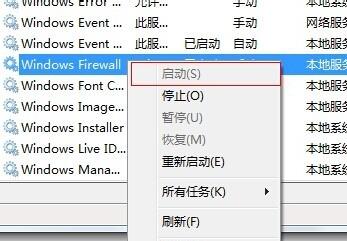
3.开启之后,我们进入“控制面板”;如图所示:

4.接着在其中找到并进入“查看设备和打印机”。如图所示:
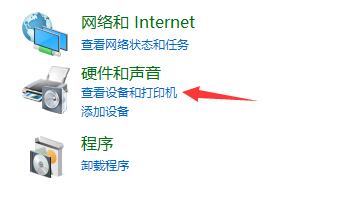
5.然后在其中找到打印机,右键选择,打开“属性”。如图所示:
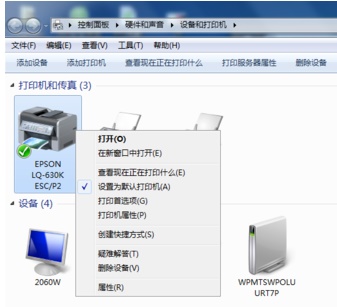
6.勾选其中的“共享这台打印机”,再点击“确定”保存就可以共享打印机了。如图所示:
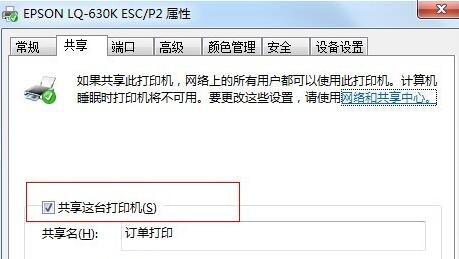
关于win10系统共享打印机提示错误0x000006d9的解决教程就为小伙伴们分享到这里了,如果用户们使用电脑的时候碰到了相同的问题,可以参考以上方法步骤进行操作哦,希望本篇教程对大家有所帮助,更多精彩教程请关注老白菜官方网站。
上一篇:win11系统怎么删除pin码
推荐阅读
"老白菜u盘启动盘电脑重装得力助手"
- win11系统如何设置指纹解锁 2024-05-07
- win10系统玩dnf不能打字如何解决 2024-05-06
- win11系统提示程序阻止关机怎么办 2024-05-04
- win10系统共享文件没有权限访问如何解决 2024-05-02
win11系统如何关闭休眠按钮
- win10系统输入法不见了怎么解决 2024-04-30
- win10系统如何设置共享打印机 2024-04-29
- win10系统设置打不开如何解决 2024-04-29
- win11系统不能共享打印机怎么办 2024-04-27
老白菜下载
更多-
 老白菜怎样一键制作u盘启动盘
老白菜怎样一键制作u盘启动盘软件大小:358 MB
-
 老白菜超级u盘启动制作工具UEFI版7.3下载
老白菜超级u盘启动制作工具UEFI版7.3下载软件大小:490 MB
-
 老白菜一键u盘装ghost XP系统详细图文教程
老白菜一键u盘装ghost XP系统详细图文教程软件大小:358 MB
-
 老白菜装机工具在线安装工具下载
老白菜装机工具在线安装工具下载软件大小:3.03 MB










